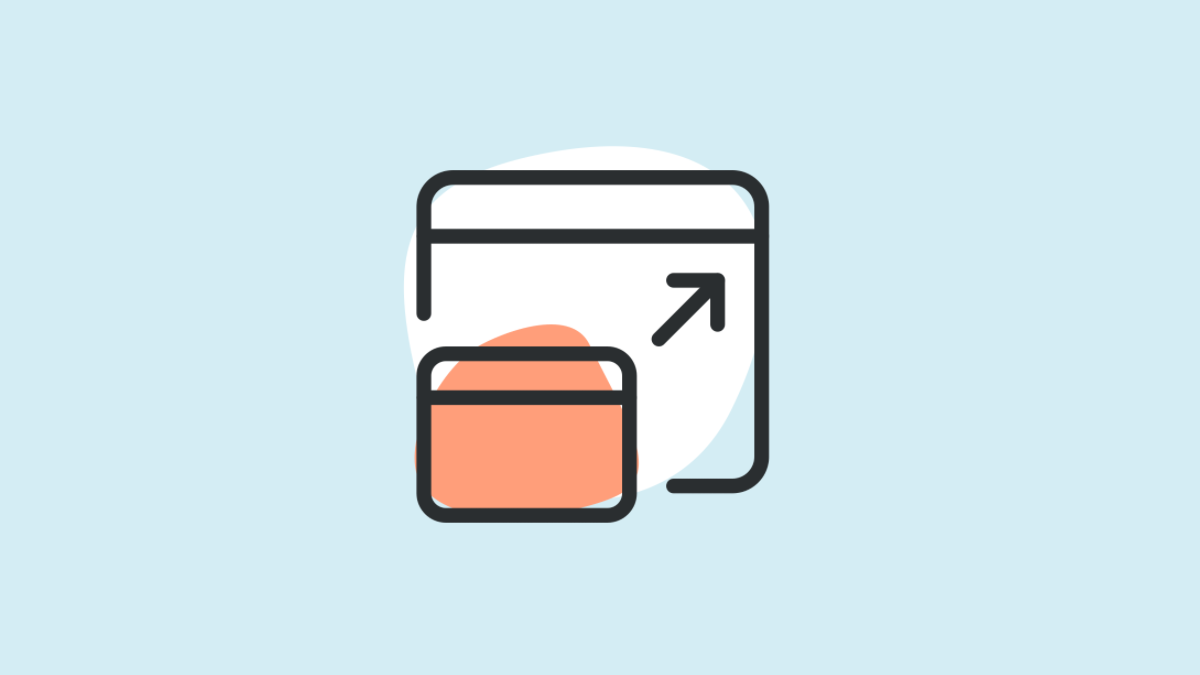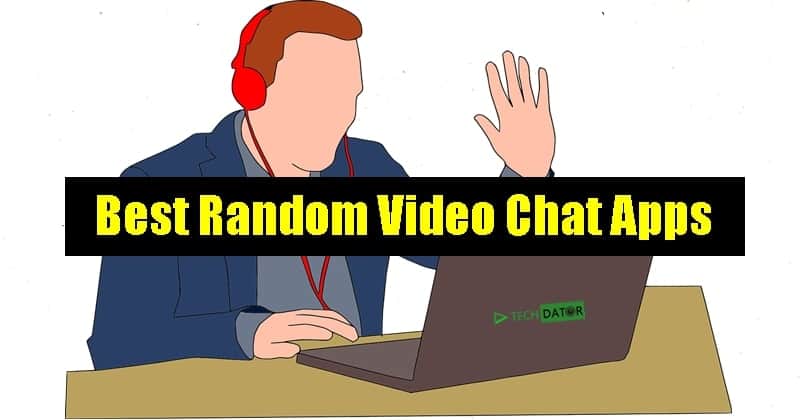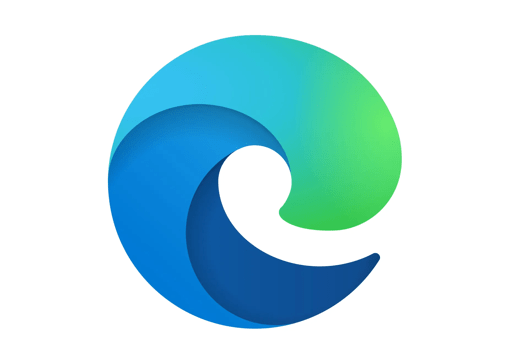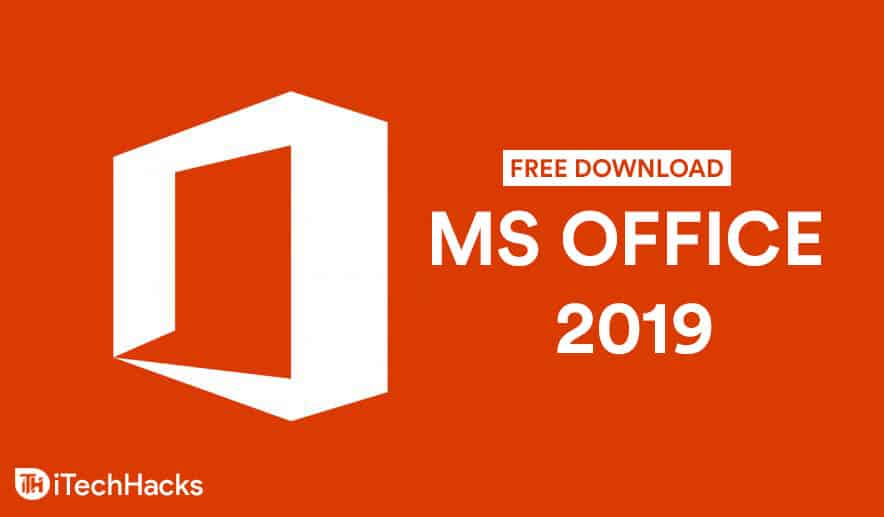Bazen şunu isteyebilirsingrafikleri Excel'den PPT'ye aktarma(PowerPoint sunumu veya slayt). Bu gibi durumlarda Excel grafiklerini PowerPoint'e kopyalamak için bu adım adım kılavuzu takip edebilirsiniz.
Grafikleri Excel'den PPT'ye aktarmak için aşağıdaki yöntemlerden herhangi birini izleyin:
- Doğrudan kopyala-yapıştır kullanma
- Veri kopyala-yapıştır özelliğini kullanma
- Yapıştır bağlantısını kullanma
- Görüntüyü kullanma.
1] Doğrudan kopyala-yapıştır özelliğini kullanma
Grafikleri Excel'den PowerPoint'e aktarmak için kullanabileceğiniz en kolay ve en hızlı yöntemdir. Herhangi bir grafiği Excel elektronik tablosundan PowerPoint slaytına taşımak mümkündür. Bunun için şu adımları izleyin:
- Excel elektronik tablosunu açın.
- Grafiği kopyalayın. KullanabilirsinCtrl+Cveya grafiğe sağ tıklayın veKopyala.
- PowerPoint slaydını açın.
- BasmakCtrl+V.
Dezavantajı:Bu yöntemin en büyük dezavantajı yapıştırılan grafiğin kendi kendine güncellenmemesidir. Yani Excel tablosunda değişiklik yaparsanız PowerPoint grafiğine yansımayacaktır.
2] Veri kopyala-yapıştır özelliğini kullanma
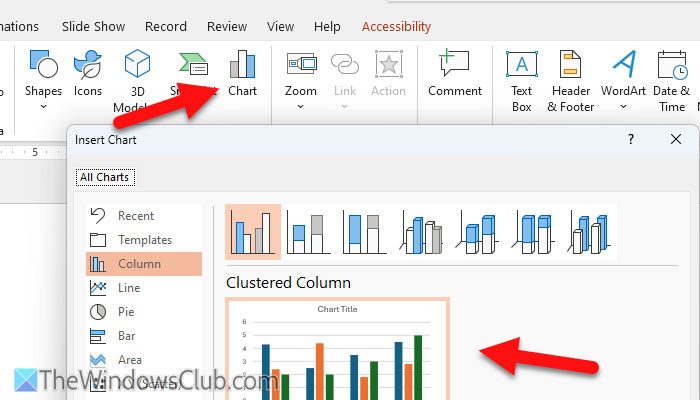
Bu yöntem, sunumu birine göndermek isteyip de Excel dosyasını göndermek istemeyenler için en uygun yöntemdir. Bununla birlikte, bu yöntemi izlerseniz PowerPoint'te bağımsız bir grafik oluşturabilirsiniz. Excel'i değil PowerPoint'i açarak gereksinimlerinize göre verileri güncelleyebilirsiniz.
Bu yöntemi kullanarak grafikleri içe aktarmak için şu adımları izleyin:
- Excel elektronik tablosunu açın ve grafik verilerini kopyalayın.
- PowerPoint'i açın ve şuraya gidin:Sokmaksekmesi.
- SeçmeÇizelge.
- Slaydınıza eklemek istediğiniz grafik türünü seçin.
- tıklayınTAMAMdüğme.
- Kopyalanan verileri elektronik tablo benzeri pencereye yapıştırın.
- tıklayınKapalıdüğme.
Grafiğiniz hemen görünecektir. Artık grafiğinizde bir şeyi değiştirmeniz gerektiğinde, üzerine sağ tıklayın veVerileri Düzenleseçenek.

Daha sonra verileri ihtiyaçlarınıza göre düzenleyebilirsiniz.
3] Yapıştır bağlantısını kullanma
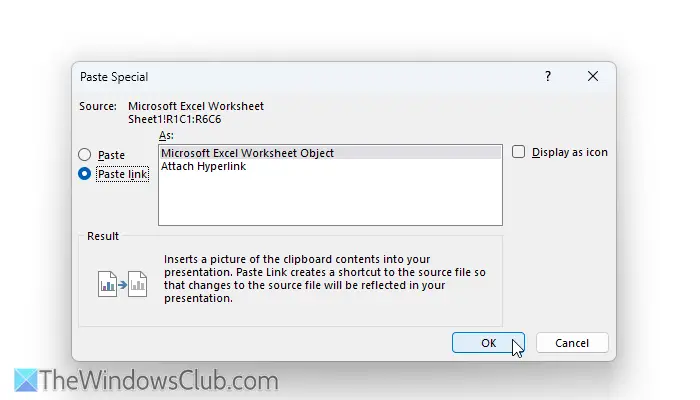
En eski yöntemdirile ilgili. Herhangi bir grafiği, resmi, grafiği veya başka bir belgeyi PowerPoint'e aktarabilirsiniz. En iyi kısımBu yöntemin özelliği, grafiğin kendi kendine güncellenmesidir.
Yapıştır bağlantısını kullanarak grafikleri Excel'den PPT'ye aktarmak için şu adımları izleyin:
- Excel elektronik tablosunu düzenleyin ve dosyayı kaydedin.
- Grafiği Excel elektronik tablosundan kopyalayın.
- PowerPoint'i açın ve tıklayınYapıştır > Özel Yapıştır.
- SeçmeBağlantıyı yapıştır>Microsoft Excel Çalışma Sayfası Nesnesi.
- tıklayınTAMAMdüğme.
Bunu yaptığınızda grafiğiniz slaytta görünecektir. Bilginiz olsun, düzenlemek için grafiğe çift tıklarsanız bu elektronik tablo olacaktır.
Bilginiz olsun, tüm bu adımları atlamak için kullanabileceğiniz başka bir kısayol daha var. Bunun için e-tablodaki verileri kopyalayıp önce PowerPoint'i açmanız gerekir.
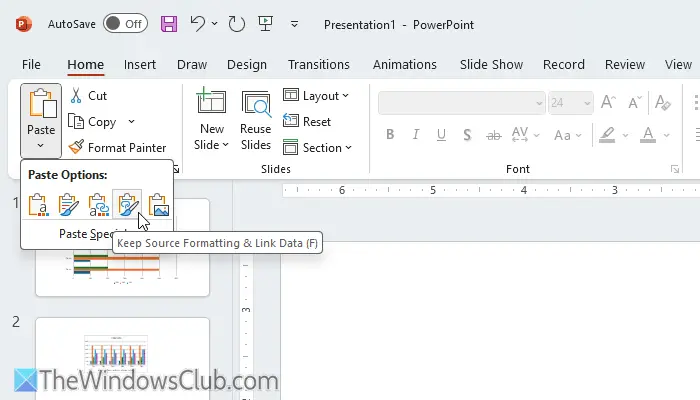
Yapıştır'a tıklayın ve dördüncü seçeneği seçin,KaleKaynak Formatlama ve Bağlantı Verileri.
4] Resmin kullanılması
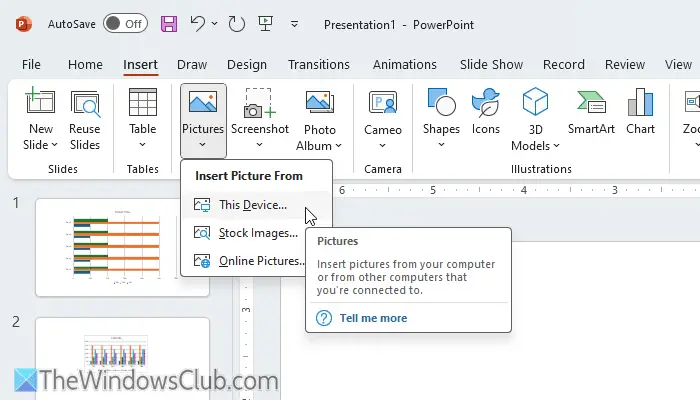
Excel grafiklerini PowerPoint slaytlarına kopyalamak başka bir kolay yöntemdir. Bu yöntemde bir grafiği resim olarak nasıl kaydedeceğinizi ve slaydınıza nasıl ekleyeceğinizi öğreneceksiniz. Bu yöntemi uygulamak istiyorsanız şu adımları izleyin:
- E-tablodaki grafiğe sağ tıklayın.
- Şunu seçin:Resim Olarak Kaydetseçenek.
- Bir yol seçin, bir ad belirleyin veKaydetmekdüğme.
- Sunuyu açın ve grafiği göstermek istediğiniz yerde yeni bir slayt oluşturun.
- GitEkle > Resimler > Bu Cihaz.
- Kaydedilen resme çift tıklayın.
Ancak tüm bu adımları geçmek istemiyorsanız ve hızlı bir şekilde yapmak istiyorsanız kullanabilirsiniz.Yapıştırma Seçenekleri. Öncelikle verileri kopyalayın ve slaytı açın. Ardından Yapıştır'a tıklayın ve son seçeneği seçin,Resim.
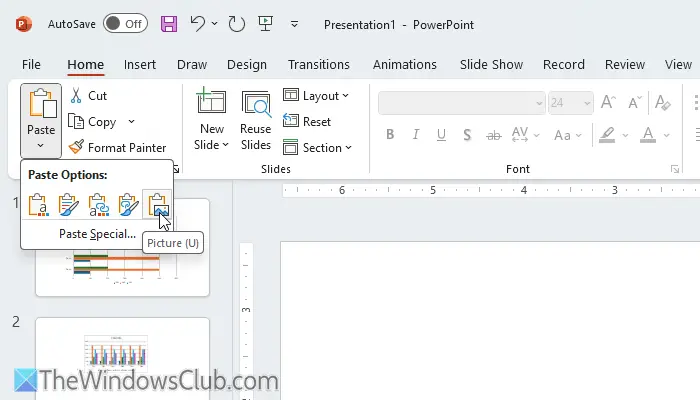
Hepsi bu!
Okumak:
Excel'den PowerPoint'e nasıl kopyalanır ve biçimlendirmeye nasıl devam edilir?
Excel verilerini PowerPoint'e kopyalamak ve biçimlendirmeye devam etmek için önce verileri kopyalamanız gerekir. Ardından PowerPoint slaydını açın veYapıştırseçenek. Daha sonra yazan ikinci seçeneği seçinKaynak Biçimlendirmesini Koruyun ve Çalışma Kitabını Yerleştirin.
PowerPoint'teki grafikler Excel'den otomatik olarak nasıl güncellenir?
PowerPoint'teki grafikleri Excel'den güncellemek için elektronik tabloyu PPT'ye bağlamanız gerekir. Bunun için verileri Excel'den kopyalayın ve PowerPoint slaydını açın. SeçmeYapıştır > Özel Yapıştır. Daha sonra şunu seçin:Bağlantıyı yapıştıröğesini seçin veMicrosoft Excel Çalışma Sayfası Nesnesiseçenek. Son olarak,TAMAMdüğme.
Okumak:.


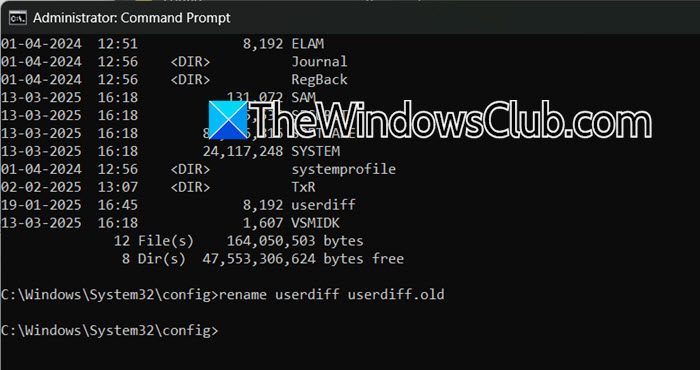
![Yardımcı Pilot, Oturumunuz kapatılmış gibi görünüyor [Düzeltme]](https://elsefix.com/tech/tejana/wp-content/uploads/2024/11/It-looks-youve-been-signed-out.png)